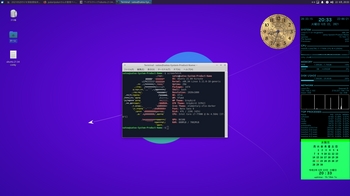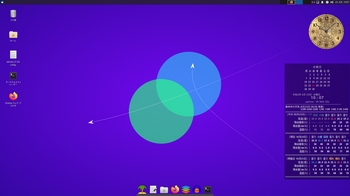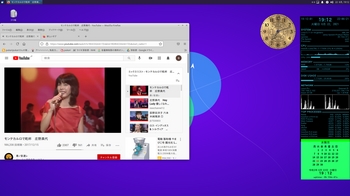xubuntu 21.04 + conky [ubuntu,debian系]
xubuntu 21.04 + conky
あいもかわらずlinuxであそんでいます。
今回の私のパソコン環境 os xubuntu xfce4デスクトップ
CPU: Intel Core i7-7700K @ 8x 4.5GHz [37.0°C]
GPU: NV108
monitor: HDMI接続
xubuntu-21.04-desktop-amd64.iso
xubuntu のインストールは 最小インストールを選択して進み、ssdにインストールした。
conky-set をweb上にアップロードした。
ひさしぶりにconky であそんでみました。
今回は conky 3セット動いています。
前回の私の記事
○アナログ時計
○カレンダー
○ふつうのconky
sudo passwd
sudo apt update
sudo apt upgrade
必要と思われるものをインストール(私の好みのものも含む)
sudo apt install screenfetch mousepad lua5.3 luarocks menu mirage celluloid file-roller xfce4 fcitx-mozc 'fonts-takao-*' fonts-roboto fonts-noto fonts-ricty-diminished ncal
konahqss のインストール
sudo echo "deb http://simosnet.com/debian/packages/Konalinux/public/ ./" | sudo tee /etc/apt/sources.list.d/konapublic.list
sudo wget -q http://simosnet.com/debian/packages/package_pubkey.gpg -O - | sudo apt-key add -
sudo apt-get update
sudo apt-get install konahqss
conky-all のインストールは、 バージョンダウンした。
conky-all の最新は古いバージョンのconky設定ファイルを読まないため。
sudo dpkg -i conky-all_1.10.8-1build3_amd64.deb libavcodec-extra58_4.3.2-0+deb11u1ubuntu1_amd64.deb
sudo apt install -f
conky-all バージョン固定
sudo echo conky-all hold | sudo dpkg --set-selections
アナログ時計インストール。
sudo dpkg -i conkyclock2_1.0.1_all.deb
sudo apt install -f
ーーーーーーーーーーーーーーーーーーーーーーーーーー
○アナログ時計 メニューから起動すると自動作成される。
あいもかわらずlinuxであそんでいます。
今回の私のパソコン環境 os xubuntu xfce4デスクトップ
CPU: Intel Core i7-7700K @ 8x 4.5GHz [37.0°C]
GPU: NV108
monitor: HDMI接続
xubuntu-21.04-desktop-amd64.iso
xubuntu のインストールは 最小インストールを選択して進み、ssdにインストールした。
conky-set をweb上にアップロードした。
ひさしぶりにconky であそんでみました。
今回は conky 3セット動いています。
前回の私の記事
○アナログ時計
○カレンダー
○ふつうのconky
sudo passwd
sudo apt update
sudo apt upgrade
必要と思われるものをインストール(私の好みのものも含む)
sudo apt install screenfetch mousepad lua5.3 luarocks menu mirage celluloid file-roller xfce4 fcitx-mozc 'fonts-takao-*' fonts-roboto fonts-noto fonts-ricty-diminished ncal
konahqss のインストール
sudo echo "deb http://simosnet.com/debian/packages/Konalinux/public/ ./" | sudo tee /etc/apt/sources.list.d/konapublic.list
sudo wget -q http://simosnet.com/debian/packages/package_pubkey.gpg -O - | sudo apt-key add -
sudo apt-get update
sudo apt-get install konahqss
conky-all のインストールは、 バージョンダウンした。
conky-all の最新は古いバージョンのconky設定ファイルを読まないため。
sudo dpkg -i conky-all_1.10.8-1build3_amd64.deb libavcodec-extra58_4.3.2-0+deb11u1ubuntu1_amd64.deb
sudo apt install -f
conky-all バージョン固定
sudo echo conky-all hold | sudo dpkg --set-selections
アナログ時計インストール。
sudo dpkg -i conkyclock2_1.0.1_all.deb
sudo apt install -f
ーーーーーーーーーーーーーーーーーーーーーーーーーー
○アナログ時計 メニューから起動すると自動作成される。
自動作成された
~/.conky/analog_clock1/.conkyrc_analog1 を少し編集した。位置とか 追記。
~/.conky/analog_clock1/.conkyrc_analog1 を少し編集した。位置とか 追記。
own_window_argb_visual yes
own_window_argb_value 100
設定ファイルの場所
~/.conky
起動コマンド
~/.conky/analog_clock1/analog.sh
ーーーーーーーーーーーーーーーーーーーーーーーーー
○カレンダー
設定ファイルの場所
~/.config/conky
起動コマンド
conky -d -c ~/.config/conky/calendar1 && conky
ーーーーーーーーーーーーーーーーーーーーーーーーーー
○ふつうのconky
設定ファイルの場所
~/.conkyrc
起動コマンド
conky &
ーーーーーーーーーーーーーーーーーーーーーーーーーー
上記のそれぞれの起動コマンドを オートスタートさせる。
xfce4のメニュー設定 セッションと起動において
3個新規作成する。fileの名前は適宜。
xubuntu の最小インストールは、アプリがほんとうに入ってなかった。
own_window_argb_value 100
設定ファイルの場所
~/.conky
起動コマンド
~/.conky/analog_clock1/analog.sh
ーーーーーーーーーーーーーーーーーーーーーーーーー
○カレンダー
設定ファイルの場所
~/.config/conky
起動コマンド
conky -d -c ~/.config/conky/calendar1 && conky
ーーーーーーーーーーーーーーーーーーーーーーーーーー
○ふつうのconky
設定ファイルの場所
~/.conkyrc
起動コマンド
conky &
ーーーーーーーーーーーーーーーーーーーーーーーーーー
上記のそれぞれの起動コマンドを オートスタートさせる。
xfce4のメニュー設定 セッションと起動において
3個新規作成する。fileの名前は適宜。
xubuntu の最小インストールは、アプリがほんとうに入ってなかった。
xxxxxxxxxxxxxxxxxxxxxxxxxxxxxxxxxxxxxxxxxxxxxxxxxxxxxxxxxxxxxxxxxxxxxxxx
xxxxxxxxxxxxxxxxxxxxxxxxxxxxxxxxxxxxxxxxxxxxxxxxxxxxxxxxxxxxxxxxxxxxxxxx
その後以下のように変更した
conky といえば天気情報でしょう。
algon-320 /tenki
上記のサイト様のとおりにやってみた。
最初にこのサイトからダウンロード
sudo apt install pip
sudo pip install lxml
ダウンロードしたファイルtenki-master.zipを解凍
出てきたフォルダtenki-masterをホームに貼り付け。
tenki-masterフォルダのtenki.py の編集
1行 python3とした
#!/usr/bin/env python3
17行 自分の地域に変更
algon-320 /tenki
上記のサイト様のとおりにやってみた。
最初にこのサイトからダウンロード
sudo apt install pip
sudo pip install lxml
ダウンロードしたファイルtenki-master.zipを解凍
出てきたフォルダtenki-masterをホームに貼り付け。
tenki-masterフォルダのtenki.py の編集
1行 python3とした
#!/usr/bin/env python3
17行 自分の地域に変更
https://tenki.jp/ サイトにゆき自分の地域の市や町にゆく、そこに3時間天気というのがあるそのurlを使う。
@click.option('--url', type=str, default='https://tenki.jp/forecast/2/6/3310/3215/3hours.html',
18行 奥州市に変更
help='3時間天気のページのURL') # 奥州市の天気
19行 表示させる日数 3日に変更
@click.option('--days', type=int, default=3, help='表示させる日数[1~3] (デフォルト2)')
以上終了
conkyの設定は
/home/satou/.config/conky/calendar1 編集
最後に追記した
${color white}${execp /home/satou/tenki-master/tenki.py --conky}
あとcolorを変えた。
own_window_colour 000000
default_color gray
color0 gray
あと位置は以下のようになっている。
minimum_size 350
maximum_width 350
gap_x 5
gap_y 95
#alignment top_right
alignment bottom_right
ふつうのconkyは起動させないようにした。
また起動が不安定なためconky.sh を新規作成し、オートスタートに登録した。
~/conky.sh 新規作成
ーーーーーーーーーーーーーーーーーーーーーーーーー
#!/bin/sh
# click to start, click to stop
if pidof conky | grep [0-9] > /dev/null
then
exec killall conky
else
sleep 2
conky -d -c ~/.config/conky/calendar1
sleep 3
~/.conky/analog_clock1/analog.sh
exit
fi
ーーーーーーーーーーーーーーーーーーーーーーーーーー
# click to start, click to stop
if pidof conky | grep [0-9] > /dev/null
then
exec killall conky
else
sleep 2
conky -d -c ~/.config/conky/calendar1
sleep 3
~/.conky/analog_clock1/analog.sh
exit
fi
ーーーーーーーーーーーーーーーーーーーーーーーーーー
この天気情報には、最低気温と最高気温が色分けされている。
また雨の漢字は水色、晴れの漢字はオレンジ色に色分けされている。
国内の天気情報サイトを使用しており信頼できるでしょう。
####################################################
####################################################
更に変更 ~/.config/conky/calendar1 編集
RSS を表示した。 以下テキスト部分のみ
しかし無駄にサイトにアクセスしているのが違和感を感じる。
conkyのrssはやめたほうが・・・・・・。
ーーーーーーーーーーーーーーーーーーーーーーーーーーーーーーーー
TEXT
$alignc${voffset 5}${color #35A5BD}${lua_parse cal}$font$color
${offset 40}${voffset 10}${color #35A5BD}${font TakaoGothic:size=10}令和3年 ${time %B} ${time %e}日 ${time %A }
${color #35A5BD}${font TakaoGothic:bold:size=14}${alignc}${time %H : %M}$font
${font TakaoGothic:size=10}${alignc}uptime: ${uptime}
${voffset 10}${color #35A5BD}${font TakaoGothic:bold:size=11}国際 - 朝日新聞デジタル${font}
${voffset 11}${color #35A5BD}${rss http://www.asahi.com/rss/asahi/international.rdf 600 item_titles 9}
${voffset 10}${color #35A5BD}${font TakaoGothic:bold:size=11}Yahoo!ニュース${font}
${voffset 11}${color #35A5BD}${rss https://news.yahoo.co.jp/rss/topics/top-picks.xml 600 item_titles 9}
${voffset 10}${color #35A5BD}${font TakaoGothic:bold:size=11}デイリースポーツ${font}
${voffset 11}${color #35A5BD}${rss https://www.daily.co.jp/newsflash/news.xml 600 item_titles 9}
${voffset 10}${color #35A5BD}${font TakaoGothic:bold:size=11}zakzakスポーツ${font}
${voffset 11}${color #35A5BD}${rss http://www.zakzak.co.jp/rss/news/sports.xml 600 item_titles 9}
${color #35A5BD}${execp /home/satou/tenki-master/tenki.py --conky}
$alignc${voffset 5}${color #35A5BD}${lua_parse cal}$font$color
${offset 40}${voffset 10}${color #35A5BD}${font TakaoGothic:size=10}令和3年 ${time %B} ${time %e}日 ${time %A }
${color #35A5BD}${font TakaoGothic:bold:size=14}${alignc}${time %H : %M}$font
${font TakaoGothic:size=10}${alignc}uptime: ${uptime}
${voffset 10}${color #35A5BD}${font TakaoGothic:bold:size=11}国際 - 朝日新聞デジタル${font}
${voffset 11}${color #35A5BD}${rss http://www.asahi.com/rss/asahi/international.rdf 600 item_titles 9}
${voffset 10}${color #35A5BD}${font TakaoGothic:bold:size=11}Yahoo!ニュース${font}
${voffset 11}${color #35A5BD}${rss https://news.yahoo.co.jp/rss/topics/top-picks.xml 600 item_titles 9}
${voffset 10}${color #35A5BD}${font TakaoGothic:bold:size=11}デイリースポーツ${font}
${voffset 11}${color #35A5BD}${rss https://www.daily.co.jp/newsflash/news.xml 600 item_titles 9}
${voffset 10}${color #35A5BD}${font TakaoGothic:bold:size=11}zakzakスポーツ${font}
${voffset 11}${color #35A5BD}${rss http://www.zakzak.co.jp/rss/news/sports.xml 600 item_titles 9}
${color #35A5BD}${execp /home/satou/tenki-master/tenki.py --conky}
ーーーーーーーーーーーーーーーーーーーーーーーーーーーーーーーーーーーーーーーーーーーーーーーーーーー
参考サイト様
apt-get upgradeから特定パッケージを除外する
Ubuntu 20.04 System Monitoring with Conky widgets
[Linux]][Ubuntu] conkyを使ってみよー
conky color palettes
天気とカレンダー
youtube